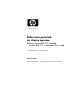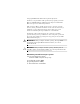Referenčni priročnik za strojno opremo Poslovni računalniki HP Compaq Model dc5100 v majhnem ohišju stolp Št. dela dokumenta: 376293-BA2 Februar 2005 Osnovne informacije za nadgradnjo tega modela računalnika.
© Copyright 2004 Hewlett-Packard Development Company, L.P. Informacije v tem priročniku se lahko spremenijo brez poprejšnjega obvestila. Microsoft, MS-DOS, Windows in Windows NT so blagovne znamke družbe Microsoft Corporation v ZDA in drugih državah. Edine garancije za HP-jeve izdelke oziroma storitve so navedene v izrecnih izjavah o jamstvu, priloženih tem izdelkom oziroma storitvam. Noben del tega dokumenta se ne sme razlagati kot dodatno jamstvo.
Vsebina 1 Funkcije izdelka Standardne konfiguracijske funkcije . . . . . . . . . . . . . . . . . . . . . . . . . . . . . . . . . . . . . . . Deli na sprednji strani . . . . . . . . . . . . . . . . . . . . . . . . . . . . . . . . . . . . . . . . . . . . . . . . . . Deli na hrbtni strani. . . . . . . . . . . . . . . . . . . . . . . . . . . . . . . . . . . . . . . . . . . . . . . . . . . . Deli tipkovnice . . . . . . . . . . . . . . . . . . . . . . . . . . . . . . . . . . . . . . . . . . . . . . . . . . . . .
Vsebina A Tehnični podatki B Zamenjava baterije C Možnosti za zaklepanje Namestitev varnostne ključavnice. . . . . . . . . . . . . . . . . . . . . . . . . . . . . . . . . . . . . . . . . C–1 Priklepanje s kablom. . . . . . . . . . . . . . . . . . . . . . . . . . . . . . . . . . . . . . . . . . . . . . . . C–1 Obešanka. . . . . . . . . . . . . . . . . . . . . . . . . . . . . . . . . . . . . . . . . . . . . . . . . . . . . . . . .
1 Funkcije izdelka Standardne konfiguracijske funkcije Funkcije računalnika Compaq v majhnem ohišju se lahko razlikujejo glede na model. Če želite popoln seznam strojne in programske opreme v računalniku, zaženite program Diagnostics for Windows. Navodila za uporabo programa najdete v Priročniku za odpravljanje težav na CD-ju Dokumentacija. namizno ohišje račuunalnika je mogoče uporabiti kot ohišje ✎ Majhno ministolp.
Funkcije izdelka Deli na sprednji strani Konfiguracija pogonov se lahko razlikuje od modela do modela.
Funkcije izdelka Deli na hrbtni strani Deli na hrbtni strani 1 Priključek za napajalni kabel 6 n Omrežni priključek RJ-45 2 b Priključek PS/2 za miško 7 l Vvzporedni priključek 3 a Priključek PS/2 za tipkovnico 8 c Priključek za monitor 4 o Univerzalno zaporedno vodilo (USB) 9 k Priključek za slušalke/izhodni vod 5 m Zaporedni priključek ✎ - j Vvhodni priključek za zvok Postavitev in število priključkov se lahko razlikujeta glede na model računalnika.
Funkcije izdelka Deli tipkovnice 1 Funkcijske tipke Za posebne funkcije, ki se razlikujejo glede na uporabljeno programsko opremo. 2 Tipke za urejanje To so tipke Insert, Home, Page Up, Delete, End in Page Down. 3 Lučke stanja Označujejo stanje računalnika in nastavitve tipkovnice (Num Lock, Caps Lock in Scroll Lock). 4 Številske tipke Delujejo kot številčnica žepnega računalnika. 5 Puščične tipke Uporabljajo se za krmarjenje po dokumentu ali spletnem mestu.
Funkcije izdelka Dodatna tipkovnica HP Modular Keyboard Če je kompletu računalnika priložena tipkovnica HP Modular Keyboard, najdete navodila za namestitev in druge informacije zanjo v priročniku HP Modular Keyboard User Guide na CD-ju Documentation. tipka z logotipom Windows Tipko z logotipom Windows lahko uporabite skupaj z drugimi tipkami za izvajanje določenih funkcij, ki so na voljo v operacijskih sistemih Windows. Položaj tipke z logotipom Windows si lahko ogledate v razdelku «Deli tipkovnice».
Funkcije izdelka Serijska številka Na vrhu vsakega računalnika je enolična serijska številka 1, identifikacijsko številko izdelka 2 pa najdete na eni od stranic. Ti dve številki imejte pri roki, ko se za pomoč obrnete na podporo uporabnikom. Mesto serijske številke in identifikacijske številke izdelka 1-6 www.hp.
2 Nadgradnje strojne opreme Funkcije, ki olajšujejo popravila Računalnik ima več funkcij, ki olajšujejo nadgrajevanje in popravila. Za večino namestitvenih postopkov, opisanih v tem poglavju, ne potrebujete orodja. Opozorila in varnostna priporočila Pred nadgrajevanjem računalnika skrbno preberite vsa ustrezna navodila, previdnostne ukrepe in opozorila v tem priročniku.
Nadgradnje strojne opreme Uporaba majhnega namiznega ohišja kot ohišje ministolp Osebni računalnik v majhnem ohišju lahko uporabljate bodisi kot ministolp bodisi kot namizni računalnik. Če ga želite uporabiti kot ministolp, ga postavite pokonci na desno stranico, kot je prikazano na spodnji sliki. vseh stranicah računalnika mora biti vsaj 10,2 cm prostora, ✎ Ob v njegovi okolici pa ne sme biti ovir.
Nadgradnje strojne opreme Odstranjevanje pokrova računalnika Odstranjevanje pokrova računalnika: 1. Pravilno izklopite računalnik z ukazom operacijskega sistema, nato pa še vse zunanje naprave. 2. Iztaknite napajalni kabel iz zidne vtičnice in računalnika, nato pa še iz vseh zunanjih naprav. Ä PREVIDNO: Preden odstranite pokrov računalnika, poskrbite, da bo računalnik izklopljen in da napajalni kabel ne bo priključen na električno vtičnico. 3.
Nadgradnje strojne opreme Vnovično nameščanje pokrova računalnika Pokrov računalnika namestite tako, da jezička na stranici najprej poravnate z odprtinama na ohišju, nato pa pokrov potisnete na ohišje, da se zaskoči. Vnovično nameščanje pokrova računalnika 2-4 www.hp.
Nadgradnje strojne opreme Namestitev dodatnega pomnilnika Računalnik je tovarniško opremljen s pomnilnikom DDR2-SDRAM (Double Data Rate 2 Synchronous dynamic random access memory) v modulih DIMM (dual inline memory module). Moduli DIMM V pomnilniške vtiče na sistemski plošči lahko vstavite največ štiri standardne pomnilniške module DIMM. V teh vtičih je tovarniško vgrajen vsaj en modul DIMM.
Nadgradnje strojne opreme Nameščanje modulov DIMM v vtiče Sistem bo samodejno deloval v enokanalnem načinu, v dvokanalnem asimetričnem načinu ali v zmogljivejšem prepletenem dvokanalnem načinu, odvisno od tega, kako so nameščeni moduli DIMM. ■ Sistem bo deloval v enokanalnem načinu, če so moduli DIMM nameščeni le v enem kanalu. ■ Sistem bo deloval v asimetričnem dvokanalnem načinu, če celokupna zmogljivost modulov DIMM v kanalu A ni enaka celokupni zmogljivosti modulov DIMM v kanalu B.
Nadgradnje strojne opreme Mesta vtičev za pomnilniške module DIMM Del Opis Barva vtiča 1 Vtič za modul DIMM XMM1, kanal A Bela 2 Vtič za modul DIMM XMM2, kanal A Črna 3 Vtič za modul DIMM XMM3, kanal B Bela 4 Vtič za modul DIMM XMM4, kanal B Črna Referenčni priročnik za strojno opremo www.hp.
Nadgradnje strojne opreme Namestitev modulov DIMM Ä PREVIDNO: Vtiči za pomnilniške module v računalniku imajo zlate kovinske stike. Pri nadgradnji pomnilnika je pomembno, da uporabite pomnilniške module z zlatimi kovinskimi stiki, ker lahko sicer zaradi nezdružljivih kovin pride do korozije in oksidacije stikov. Ä PREVIDNO: Statična elektrika utegne poškodovati elektronske dele računalnika ali dodatne razširitvene kartice.
Nadgradnje strojne opreme 5. Odprite oba zaklepa vtiča za pomnilniški modul 1 in vstavite modul v vtič 2. Vstavljanje pomnilniškega modula DIMM modul lahko namestite samo na en način. Zarezo na modulu ✎ Pomnilniški poravnajte z jezičkom v vtiču. želite, da računalnik deluje čim bolj učinkovito, pomnilniške module ✎ Če vstavite tako, da bo njihova skupna zmogljivost v kanalu A in kanalu B enaka.
Nadgradnje strojne opreme Namestitev razširitvene kartice Računalnik ima dve standardni razširitveni mesti PCI, kamor lahko namestite razširitveno kartico, dolgo do 17,46 cm. Računalnik ima tudi razširitveno mesto PCI Express x1. reži PCI in PCI Express x1 podpirata samo nizkoprofilne ✎ Razširitveni razširitvene kartice. Položaj razširitvenih mest 2-10 Del Opis 1 PCI-razširitvene reže 2 Razširitveno mesto PCI Express x1 www.hp.
Nadgradnje strojne opreme Nameščanje razširitvene kartice: 1. Pravilno izklopite računalnik z ukazom operacijskega sistema, nato pa še vse zunanje naprave. 2. Iztaknite napajalni kabel iz zidne vtičnice in nato iz vseh zunanjih naprav. 3. Odstranite pokrov računalnika. Glejte «Odstranjevanje pokrova računalnika». 4. Poiščite razširitveno mesto, v katero želite namestiti razširitveno kartico. 5.
Nadgradnje strojne opreme 7. Razširitveno kartico vstavite pod zaklep pokrova razširitvenega mesta, nato pa jo potisnite v razširitveno mesto na sistemski plošči. ✎ Bodite previdni, da se s kartico ne dotaknete drugih delov. Namestitev razširitvene kartice 8. Obrnite zaklep pokrova razširitvenega mesta v prvotni položaj, da zaklenete razširitveno kartico.
Nadgradnje strojne opreme Namestitev dodatnih pogonov Računalnik ima dve zunanji ležišči za pogone. Kadar nameščate dodatne pogone, upoštevajte ta priporočila: Ä ■ Primarni trdi disk SATA (Serial ATA) mora biti priključen na primarni krmilnik SATA na sistemski plošči (z oznako P60 SATA 0). Sekundarni trdi disk SATA pa mora biti priključen na sekundarni krmilnik SATA na sistemski plošči (z oznako P61 SATA 1). HP ne podpira hkratne priključitve trdih diskov SATA in PATA v istem sistemu.
Nadgradnje strojne opreme Mesta pogonov Mesta pogonov 1 3,5-palčno notranje ležišče za standardne trde diske 2 5,25-palčno ležišče za dodatne pogone 3 3,5-palčno ležišče za pogone (prikazan je dodatni 1,44-MB disketni pogon)* *Če je v računalniku nameščen 1,44-MB disketni pogon, bo pokrit z okrasno ploščo za disketni pogon (št. dela PN 360189-001), kot je prikazano na sliki. Če je v računalniku prazno 3,5-palčno ležišče za pogone, bo na njem nameščen zaščitni pokrov (št. dela PN 358797-001).
Nadgradnje strojne opreme Odstranjevanje optičnega pogona Ä PREVIDNO: Preden iz računalnika odstranite pogon, vzemite iz njega vse izmenljive medije. pogon je pogon CD-ROM, CD-R/RW, DVD-ROM, DVD+R/RW ✎ Optični ali kombinirani pogon CD-RW/DVD. Odstranjevanje optičnega pogona: 1. Pravilno izklopite računalnik z ukazom operacijskega sistema, nato pa še vse zunanje naprave. 2. Iztaknite napajalni kabel iz zidne vtičnice in nato iz vseh zunanjih naprav. 3. Odstranite pokrov računalnika.
Nadgradnje strojne opreme 6. Na hrbtni strani optičnega pogona iztaknite napajalni in podatkovni kabel. Odklapljanje napajalnega in podatkovnega kabla 7. Optični pogon povlecite k sebi in ga dvignite iz kletke za pogon. Odstranjevanje optičnega pogona 2-16 www.hp.
Nadgradnje strojne opreme želite optični pogon namestiti nazaj v računalnik, izvedite postopek ✎ Če v obratnem zaporedju. Kadar zamenjujete pogon, novega pritrdite s štirimi vodilnimi vijaki starega pogona. Ti vijaki nadomestijo vodila za pogon. Odstranjevanje dodatnega disketnega pogona Ä PREVIDNO: Preden iz računalnika odstranite pogon, vzemite iz njega vse izmenljive medije. Dodatni disketni pogon je nameščen pod optičnim pogonom. Odstranjevanje disketnega pogona: 1.
Nadgradnje strojne opreme Namestitev dodatnega optičnega pogona Namestitev dodatnega optičnega pogona: 1. Pravilno izklopite računalnik z ukazom operacijskega sistema, nato pa še vse zunanje naprave. 2. Iztaknite napajalni kabel iz zidne vtičnice in nato iz vseh zunanjih naprav. 3. Odstranite pokrov računalnika. Glejte «Odstranjevanje pokrova računalnika». 4. V spodnji odprtini na vsaki strani pogona pritrdite dva vodilna vijaka M3.
Nadgradnje strojne opreme 5. Pritisnite zeleni zaklep na sprednji strani ohišja, poleg pogonov 1. Tako sprostite kletko pogona. 6. Kletko pogona povlecite k sebi, kolikor je mogoče 2. Tako odklenete pogon. Sproščanje kletke za pogon Referenčni priročnik za strojno opremo www.hp.
Nadgradnje strojne opreme 7. Vodilne vijake na pogonu postavite v reže v obliki črke J v ležišču za pogone 1. Nato pogon potisnite proti hrbtni strani računalnika 2, da ga pritrdite v reže v obliki črke J. Nameščanje optičnega pogona 2-20 www.hp.
Nadgradnje strojne opreme 8. Podatkovni kabel priključite na sistemsko ploščo. 9. Na hrbtno stran optičnega pogona priključite napajalni in podatkovni kabel. Priključitev napajalnega in podatkovnega kabla 10. Kletko s pogonom do konca potisnite v ohišje, da se zaskoči. ✎ Ko kletko potisnete v ohišje, se pogon v njej zaskoči samodejno. 11. Znova namestite pokrov računalnika. Računalnik samodejno prepozna novi pogon in se ustrezno konfigurira.
Nadgradnje strojne opreme Nadgrajevanje trdega diska SATA ne podpira hkratne priključitve trdih diskov SATA in PATA ✎ HP v istem sistemu. Odstranjevanje in vstavljanje trdega diska odstranite trdi disk, ga varnostno kopirajte, tako da boste ✎ Preden lahko podatke obnovili na novega. Že nameščeni 3,5-palčni trdi disk najdete pod napajalnikom. Odstranite in zamenjate ga takole: 1. Pravilno izklopite računalnik z ukazom operacijskega sistema, nato pa še vse zunanje naprave. 2.
Nadgradnje strojne opreme 5. Kletko napajalnika postavite pokonci. Dvigovanje kletke napajalnika 6. Napajalni kabel 1 in podatkovni kabel 2 iztaknite iz zadnje strani trdega diska. Odklapljanje napajalnega in podatkovnega kabla trdega diska Referenčni priročnik za strojno opremo www.hp.
Nadgradnje strojne opreme 7. Jeziček, s katerim je pritrjen trdi disk, potegnite proč od pogona 1, disk povlecite proti sprednji stranici računalnika in ga dvignite iz ležišča 2. Odstranjevanje trdega diska 8. Če želite trdi disk znova namestiti v računalnik, izvedite postopek v obratnem vrstnem redu. za zamenjavo trdega diska vsebuje več podatkovnih kablov. ✎ Komplet Uporabiti pa smete edino takšnega, kakršen je bil že tovarniško nameščen.
Nadgradnje strojne opreme zamenjujete trdi disk, novega pritrdite s štirimi vijaki starega ✎ Kadar pogona. Ti vijaki nadomestijo vodila za pogon. Za odstranitev in vnovično namestitev vodilnih vijakov boste potrebovali izvijač Torx T-15. Računalniku so priloženi štirje dodatni standardni vodilni vijaki 6-32, ki jih najdete na sprednji strani ohišja, pod pokrovom. Standardni vodilni vijaki 6-32 so srebrni.
Nadgradnje strojne opreme 3,5-palčno ležišče najdete pod optičnim pogonom. Nameščanje pogona v 3,5-palčno ležišče: vijake namestite tako, da bo pogon pravilno poravnan v kletki ✎ Vodilne za pogone. Dodatne vodilne vijake (štirje standardni vijaki 6-32 in štirje M3) najdete na sprednji strani ohišja, pod pokrovom računalnika. Za trdi disk uporabite standardne vijake 6-32, za vse druge pogone pa vijake M3. Tovarniško priloženi metrski vijaki M3 so črne barve, standardni vijaki 6-32 pa srebrni. 1.
Nadgradnje strojne opreme 3. Kletko pogona potisnite nazaj v ohišje, da se zaskoči. 4. Na hrbtno stran pogona priključite napajalni in podatkovni kabel. Če nameščate drugi trdi disk, podatkovni kabel priključite na priključek z oznako P61 SATA 1 na sistemski plošči. 5. Odstranite okrasno ploščo pogona, tako da dva jezička na eni strani sprednje okrasne plošče računalnika potisnete proti sredini 1 in okrasno ploščo pogona potegnete proč od sprednje okrasne plošče 2.
Nadgradnje strojne opreme 6. Namestite ustrezno okrasno ploščo. okrasne plošče, ki jo boste potrebovali, se razlikuje glede ✎ Vrsta na vrsto naprave, ki jo nameščate. Če nameščate disketni pogon, potrebujete posebno okrasno ploščo zanj (št. dela 360189-001). Če nameščate trdi disk, boste morali namestiti tudi okrasno ploščo št. 358797-001, kot je prikazano na spodnji sliki.
A Tehnični podatki Ob vseh stranicah računalnika mora biti vsaj 10,2 cm prostora, v njegovi okolici pa ne sme biti ovir.
Tehnični podatki Model HP Compaq v majhnem ohišju (se nadaljuje) Napajalnik 115 V 230 V Obseg delovne napetosti* od 90 do 264 V od 90 do 264 V Obseg nazivne napetosti od 100 do 240 V od 100 do 240 V Nazivna frekvenca od 50 do 60 Hz od 50 do 60 Hz Izhodna moč 240 W 240 W Nazivni vhodni tok (največji)* 5 A pri 100 V 2,5 A pri 200 V Največja 1260 BTU/uro 318 kg-kal/uro Običajna (računalnik je nedejaven) 340 BTU/uro 86 kg-kal/uro Oddana toplota * Ta sistem se napaja iz napajalnika z ak
B Zamenjava baterije Računalnik ima baterijo, ki napaja uro stvarnega časa. Staro baterijo nadomestite s takšno, kakršna je bila že nameščena v računalniku, V računalnik je vgrajena 3-voltna litijeva baterija v obliki kovanca. dobo litijeve baterije lahko podaljšate, če računalnik ✎ Življenjsko priključite v električno omrežje, saj se baterija uporablja samo takrat, kadar računalnik NI priključen vanj. Å OPOZORILO: Računalnik vsebuje litij-mangansko dioksidno baterijo.
Zamenjava baterije Ä PREVIDNO: Statična elektrika lahko poškoduje elektronske dele računalnika ali dodatne opreme. Preden začnete te postopke, se ozemljite (dotaknite se ozemljenega kovinskega predmeta). 1. Pravilno izklopite računalnik z ukazom operacijskega sistema, nato pa še vse zunanje naprave. Iztaknite napajalni kabel iz zidne vtičnice in nato iz vseh zunanjih naprav. Potem odstranite pokrov računalnika. dostop do baterije boste morda morali odstraniti tudi kakšno ✎ Zarazširitveno kartico. 2.
Zamenjava baterije Vrsta 1 a. Izvlecite baterijo iz nosilca. Odstranjevanje baterije v obliki kovanca (vrsta 1) b. Nadomestno baterijo vstavite s pozitivnim polom navzgor. Nosilec baterije jo samodejno drži v pravilnem položaju. Referenčni priročnik za strojno opremo www.hp.
Zamenjava baterije Vrsta 2 a. Baterijo sprostite tako, da stisnete kovinsko objemko, ki sega iznad roba baterije. Ko baterija izskoči, jo izvlecite 1. b. Novo baterijo vstavite tako, da en rob potisnete pod rob nosilca, pri čemer naj bo pozitivni pol obrnjen navzgor. Drugi rob baterije potisnite navzdol, da se objemka zaskoči okoli njega 2. Odstranjevanje in namestitev nadomestne baterije v obliki kovanca (vrsta 2) B-4 www.hp.
Zamenjava baterije Vrsta 3 a. Povlecite sponko 1, s katero je pritrjena baterija, in slednjo odstranite 2. b. Namestite novo baterijo in jo pritrdite s sponko. Odstranjevanje baterije v obliki kovanca (vrsta 3) ✎ Potem ko baterijo zamenjate, postopek dokončajte takole. 4. Znova namestite pokrov računalnika. 5. Računalnik priključite v električno omrežje in ga vklopite. 6. Datum in čas, svoja gesla in vse druge posebne sistemske nastavitve ponastavite s programom Computer Setup.
C Možnosti za zaklepanje Namestitev varnostne ključavnice Naslednje varnostne ključavnice lahko uporabite za pritrditev računalnika. Priklepanje s kablom Namestite varnostno zaponko ohišja (št. dela 372291-001), preden namestite kabel za priklepanje, da si zagotovite največjo varnost. 1. Pravilno izklopite računalnik z ukazom operacijskega sistema, nato pa še vse zunanje naprave. 2. Iztaknite napajalni kabel iz zidne vtičnice in nato iz vseh zunanjih naprav. 3. Odstranite pokrov računalnika.
Možnosti za zaklepanje 5. Znova namestite pokrov računalnika. 6. Kabel vstavite tako, kot je prikazano na spodnji sliki. Namestitev kabla za priklepanje C-2 www.hp.
Možnosti za zaklepanje Obešanka Namestitev obešanke Referenčni priročnik za strojno opremo www.hp.
D Elektrostatična razelektritev Elektrostatična razelektritev s prstov ali drugih električnih prevodnikov lahko poškoduje sistemske plošče ali druge naprave, občutljive za statično elektriko. Take poškodbe lahko skrajšajo življenjsko dobo naprave.
Elektrostatična razelektritev ■ Na delovnih mestih, kjer stojite, uporabite trakove, ki se pritrdijo na peto, prste na nogi ali na ustrezno mesto na čevlju. Ko stojite na prevodnih tleh ali preprogah, nosite ozemljitveni trak na obeh nogah. ■ Uporabljajte prevodna orodja. ■ Ko delate zunaj delovnega mesta, uporabite komplet za delo na terenu, ki vključuje zložljivo prevodno antistatično preprogo.
E Priporočila za uporabo računalnika, njegovo redno vzdrževanje in priprava za prevoz Priporočila za uporabo računalnika in redno vzdrževanje Upoštevajte ta priporočila za pravilno namestitev računalnika in monitorja ter skrb zanju: ■ Računalnika ne izpostavljajte čezmerni vlagi, neposredni sončni svetlobi in temperaturnim skrajnostim. Če želite podrobne informacije o priporočenih obsegih temperature in vlage za svoj računalnik, poglejte v Dodatek A, «Tehnični podatki» v tem priročniku.
Priporočila za uporabo računalnika, njegovo redno vzdrževanje in priprava za prevoz ■ V tipkovnico ali računalnik ne smejo priti tekočine. ■ Z ničimer ne prekrivajte prezračevalnih odprtin monitorja. ■ Namestite ali omogočite vse funkcije za upravljanje porabe v operacijskem sistemu ali drugi programski opremi, vključno s stanji «spanja». ■ Izklopite računalnik, preden naredite karkoli od navedenega: ❏ Po potrebi obrišite zunanjost računalnika z mehko, vlažno krpo.
Priporočila za uporabo računalnika, njegovo redno vzdrževanje in priprava za prevoz Varnost Če vam v pogon pade kakršenkoli predmet ali se vanj zlije tekočina, napajalni kabel računalnika nemudoma iztaknite iz zidne vtičnice in dajte računalnik pregledati pooblaščenemu serviserju računalnikov HP. Priprava na prevoz Ko se pripravljate za prevoz računalnika, upoštevajte ta priporočila: 1. Naredite varnostne kopije trdega diska na diskih PD, tračnih enotah, CD-jih ali disketah.
Stvarno kazalo B baterija, zamenjava B–1 D deli sprednja stran 1–2 zadnja stran 1–3 deli na hrbtni strani 1–3 deli na sprednji strani 1–2 disketni pogon gumb za izmet 1–2 lučka za dejavnost 1–2 odstranjevanje 2–15 E elektrostatična razelektritev, preprečevanje poškodb D–1 K kabel za priklepanje, namestitev C–1 ključavnice kabel za priklepanje C–1 obešanka C–3 L lučke stanja 1–4 M mere namiznega ohišja A–1 mikrofon, priključek za 1–2 miška posebne funkcije 1–5 priključek 1–3 Referenčni priročnik za str
Stvarno kazalo O obešanka, namestitev C–3 odstranjevanje disketni pogon 2–15 okrasna plošča 2–27 optični pogon 2–15 pokrov računalnika 2–3 pokrov razširitvenega mesta 2–11 trdi disk 2–24 okrasna plošča namestitev 2–28 odstranjevanje 2–27 številka dela 2–14, 2–25, 2–28 optični pogon čiščenje E–2 gumb za izmet 1–2 lučka za dejavnost 1–2 namestitev 2–18 nasveti E–2 odstranjevanje 2–15 položaj 1–2 previdnostni ukrepi E–2 priključevanje kablov 2–21 vodilni vijaki 2–18 P PATA, naprave 2–13 PCI, kartica Glejte r
Stvarno kazalo T V tehnični podatki pomnilnik 2–5 računalnik A–1 tipka za priročni meni 1–4 tipkovnica deli 1–4 priključek 1–3 trdi disk lučka za dejavnost 1–2 nameščanje v 3,5-palčno ležišče 2–25 obnova 2–25 odstranjevanje 2–24 SATA, priključki 2–13 vnovična namestitev 2–22 varnostne ključavnice C–1 vodilni vijaki 2–13, 2–18, 2–26 vrata USB sprednja stran 1–2 zadnja stran 1–3 vzporedni priključek 1–3 Referenčni priročnik za strojno opremo W Windows, tipka z logotipom funkcije 1–5 položaj 1–4 Z zapor